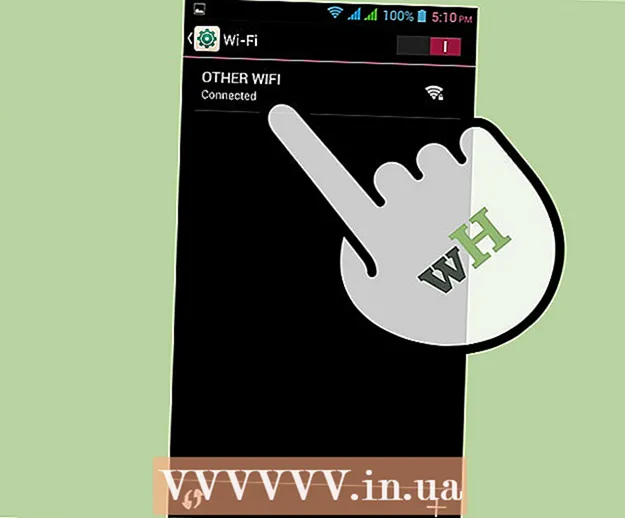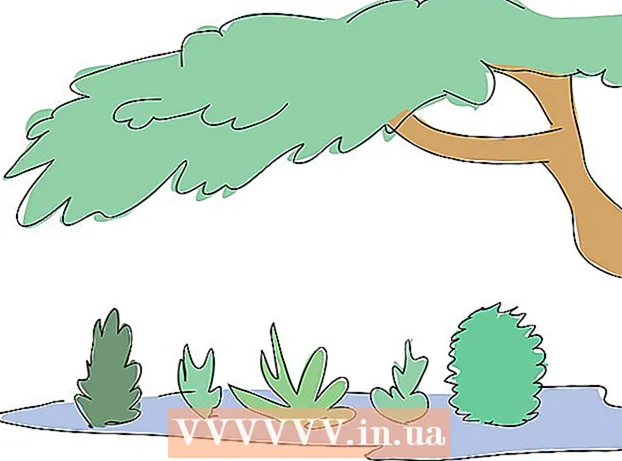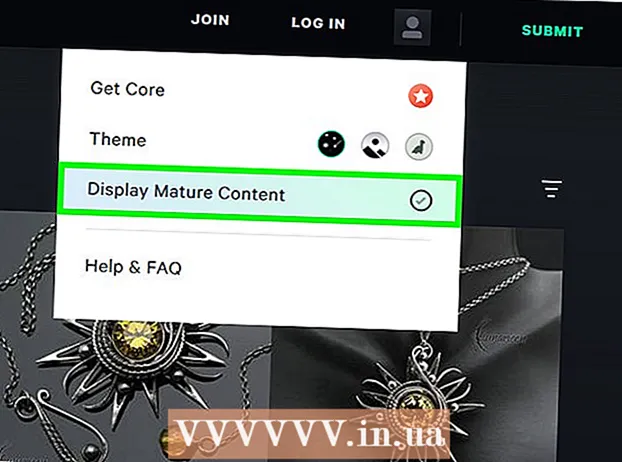Müəllif:
Sara Rhodes
Yaradılış Tarixi:
15 Fevral 2021
YeniləMə Tarixi:
28 İyun 2024

MəZmun
- Addımlar
- Metod 1 /5: Windows
- Tapşırıq menecerindən istifadə
- Windows Resurs Monitoru
- Metod 2 /5: Mac OS X
- Metod 3 5: Birlik
- Metod 4 /5: KDE
- Metod 5 /5: Terminal
- İpuçları
- Xəbərdarlıqlar
Kompüteriniz yavaş işləyirsə, bunun səbəbi yaddaş çatışmazlığı ola bilər. Bu faydalı məqalə vasitəsilə kompüterinizin istifadə etdiyi yaddaşın miqdarını yoxlamağı öyrənəcəksiniz.
Addımlar
Metod 1 /5: Windows
Tapşırıq menecerindən istifadə
 1 Ctrl + Alt + Del düymələrini basaraq Task Manager -i açın və sonra "Task Manager" düyməsini basın.
1 Ctrl + Alt + Del düymələrini basaraq Task Manager -i açın və sonra "Task Manager" düyməsini basın. 2 Task Manager -də Performans sekmesini seçin. Windows 8 və ya daha yüksək birindən istifadə edirsinizsə, Performans sekmesini görmək üçün Daha çox düyməsini basmalısınız.
2 Task Manager -də Performans sekmesini seçin. Windows 8 və ya daha yüksək birindən istifadə edirsinizsə, Performans sekmesini görmək üçün Daha çox düyməsini basmalısınız.  3 "Yaddaş" düyməsini basın. Yaddaşın istifadə qrafikləri görünür. Burada onun istifadəsini izləyə bilərsiniz. Daha mürəkkəb qrafikləri resurs monitorunda görmək olar.
3 "Yaddaş" düyməsini basın. Yaddaşın istifadə qrafikləri görünür. Burada onun istifadəsini izləyə bilərsiniz. Daha mürəkkəb qrafikləri resurs monitorunda görmək olar.
Windows Resurs Monitoru
 1 Başlat ekranını və ya Başlat Menüsünü açmaq üçün Başlat düyməsini və ya Windows düyməsini basın.
1 Başlat ekranını və ya Başlat Menüsünü açmaq üçün Başlat düyməsini və ya Windows düyməsini basın. 2 "Resurs Monitoru" na daxil olun.
2 "Resurs Monitoru" na daxil olun. 3 Nəticələr siyahısından Resurs Monitorunu seçin.
3 Nəticələr siyahısından Resurs Monitorunu seçin. 4 "Yaddaş" sekmesini vurun. Kompüterinizin yaddaşının necə istifadə edildiyini göstərən bir neçə qrafik açılacaqdır. Burada yaddaş sərf edən hər bir proses haqqında daha çox məlumat əldə edə bilərsiniz.
4 "Yaddaş" sekmesini vurun. Kompüterinizin yaddaşının necə istifadə edildiyini göstərən bir neçə qrafik açılacaqdır. Burada yaddaş sərf edən hər bir proses haqqında daha çox məlumat əldə edə bilərsiniz.
Metod 2 /5: Mac OS X
 1 Sistem Monitorunu açın. Proqramın qısa yolu Launchpad -dəki Digərləri qovluğunda yerləşir.
1 Sistem Monitorunu açın. Proqramın qısa yolu Launchpad -dəki Digərləri qovluğunda yerləşir.  2 "Yaddaş" sekmesini seçin. Hazırda RAM istifadə edən proseslərin siyahısı açılacaqdır.
2 "Yaddaş" sekmesini seçin. Hazırda RAM istifadə edən proseslərin siyahısı açılacaqdır.  3 Yaddaş istifadəsini izləyin. Burada real vaxtda yenilənmiş çoxlu qrafik və məlumat tapa bilərsiniz.
3 Yaddaş istifadəsini izləyin. Burada real vaxtda yenilənmiş çoxlu qrafik və məlumat tapa bilərsiniz.
Metod 3 5: Birlik
 1 "Axtarış" ı açın. Bu versiyadan asılı olaraq OS və ya Ev düyməsini basaraq edilə bilər.
1 "Axtarış" ı açın. Bu versiyadan asılı olaraq OS və ya Ev düyməsini basaraq edilə bilər.  2 "Performans Monitoru" nu tapın.
2 "Performans Monitoru" nu tapın. 3 "Gnome Performance Monitor" və ya "Performance Monitor" düyməsini basın.
3 "Gnome Performance Monitor" və ya "Performance Monitor" düyməsini basın. 4 Cari yaddaş istifadəsini görmək üçün Resurslar sekmesini vurun.
4 Cari yaddaş istifadəsini görmək üçün Resurslar sekmesini vurun.
Metod 4 /5: KDE
 1 "Axtarış" ı açın. Axtarış funksiyaları versiyadan KDE versiyasına qədər dəyişə bilər, lakin tez -tez (axtarış) masaüstündə tapıla bilər.
1 "Axtarış" ı açın. Axtarış funksiyaları versiyadan KDE versiyasına qədər dəyişə bilər, lakin tez -tez (axtarış) masaüstündə tapıla bilər.  2 Qurğuşun 'ksysguard'. İlk nəticəni vurun.
2 Qurğuşun 'ksysguard'. İlk nəticəni vurun.  3 Kompüterinizin performansını və yaddaş istifadəsini izləmək üçün bu yardım proqramından istifadə edin.
3 Kompüterinizin performansını və yaddaş istifadəsini izləmək üçün bu yardım proqramından istifadə edin.
Metod 5 /5: Terminal
 1 Linux terminalını açın. Bu axtarış və ya ctrl + alt + f1 düymələrinin birləşməsindən istifadə etməklə edilə bilər.
1 Linux terminalını açın. Bu axtarış və ya ctrl + alt + f1 düymələrinin birləşməsindən istifadə etməklə edilə bilər.  2 'Vmstat -s' daxil edin.RAM -ın cari istehlakı haqqında məlumatlar açılacaq.
2 'Vmstat -s' daxil edin.RAM -ın cari istehlakı haqqında məlumatlar açılacaq.  3 Kompüterinizin yaddaşdan necə istifadə etdiyini izləyin.
3 Kompüterinizin yaddaşdan necə istifadə etdiyini izləyin.
İpuçları
- Daha rəngli bir interfeysə üstünlük verirsinizsə, Linux üçün üçüncü tərəf GUI-ni yükləyə bilərsiniz.
- Windows -dakı Resurs Monitoru, Performans sekmesinin altındakı Task Manager -də bir keçid vasitəsilə də açıla bilər.
- Linux monitorinq alətləri Alt + f2 düymələri birləşməsindən istifadə edərək və proqram adını yazaraq Enter düyməsini basaraq əl ilə başlaya bilər.
- Resurs Monitorunu tez -tez istifadə edirsinizsə, bunun üçün Masaüstünüzdə bir qısa yol yaradın.
Xəbərdarlıqlar
- Bir prosesin çox yaddaş istifadə etdiyindən şübhələnirsinizsə, antivirus taraması aparın.
- Prosesləri yalnız sistemli olmadığından əmin olduqda dayandırın. Əməliyyat sistemini işə salmaq üçün istifadə olunan faylları düzəlməz şəkildə zədələmək çox asandır.